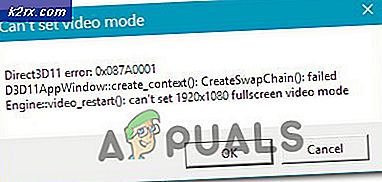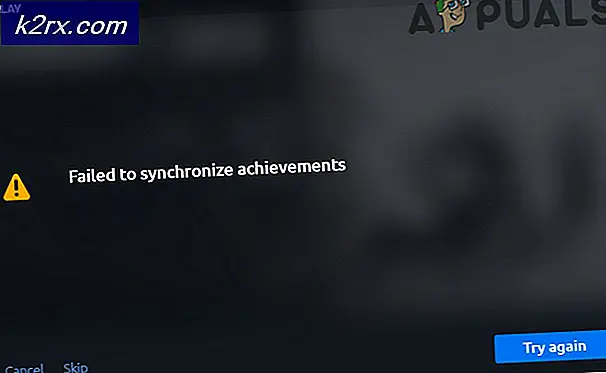Düzelt: Windows 10 için Sabitleme KB3189866 Stuck
13 Eylül'de Microsoft, Windows 10 için üç toplu güncelleştirme yayınladı (KB3189866, KB3185614 ve KB3185611). Sürümden bu yana, birçok kullanıcı KB3189866 güncellemesinin% 45 veya% 95 oranında sıkıştığını veya bu ikisi arasında herhangi bir% 'nin sıkıştığını ve indirmeyi tamamlamadığını bildirdi.
Çeşitli konuları ve kullanıcı önerilerini iyice değerlendirdikten sonra, topun yuvarlanmasına yardımcı olacak ve güncellemenin indirme işlemini bitirmesine yardımcı olacak birkaç çözümü bir araya getirdik.
Yöntem 1: Sabır
Güncellemenin 4-5 saat boyunca çalışmasına izin verin ve indirme işleminin tamamlanması için bekleyin. Güncelleştirme son zamanlarda yürürlüğe girdiğinden, birçok Windows 10 sisteminin, sunucuyu aşırı yüklemiş olabilecek Windows (Güncelleme) sunucularından güncelleştirmeyi karşıdan yüklemeye çalıştığı ve birçok şeyi que'ye yerleştirdiği olasıdır.
Hala 4-5 saat sonra başlamaz veya bitmezse veya 5 saat veya daha fazla beklediyseniz, Yöntem 2'ye geçin.
Yöntem 2: Açık Yazılım Dağılımı
Windows Anahtarını ve X'i basılı tutun. Komut İstemi'ni (admin) seçin ve komut istemi penceresinde aşağıdaki iki komutu yazın.
net stop bitleri
net stop wuauserv
Tamamlandığında, Windows Tuşu ve R tuşuna basın . Çalıştır iletişim kutusuna C: \ Windows \ SoftwareDistribution yazın ve Tamam'a tıklayın.
PRO TIP: Sorun bilgisayarınız veya dizüstü bilgisayar / dizüstü bilgisayar ile yapılmışsa, depoları tarayabilen ve bozuk ve eksik dosyaları değiştirebilen Reimage Plus Yazılımı'nı kullanmayı denemeniz gerekir. Bu, çoğu durumda, sorunun sistem bozulmasından kaynaklandığı yerlerde çalışır. Reimage Plus'ı tıklayarak buraya tıklayarak indirebilirsiniz.SoftwareDistribution klasöründen her şeyi silin, her bir klasörün içine gidin ve silinebilecek her şeyi silin (aktif olarak kullanılan bazı dosyalar silinmeyebilir, ancak windows güncelleme hizmetini durdurduğumuzdan bu bir sorun olmayacaktır).
Bittiğinde, sistem türünüze bağlı olarak aşağıdaki bağlantılardan birini tıklayın ve güncellemeyi indirildikten sonra manuel olarak yükleyin.
Windows 10 1607 14393.187 x64: Windows10.0-KB3189866-x64.msu (64 bit)
Windows 10 1607 14393.187 x86: Windows10.0-KB3189866-x86.msu (32Bit)
Yöntem 3: Başlatma bileşenlerini temizle
Güncelleme hala yüklenmezse, aşağıdaki adımları uygulayın ve manuel olarak indirilen güncellemeyi tekrar çalıştırın. Öncelikle Windows Tuşu ve X tuşuna basın . Komut İstemi'ni (Yönetici) seçin ve Tamam'a tıklayın.
Komut istemi penceresinde aşağıdaki komutu yazın ve ENTER tuşuna basın.
Dism / Çevrimiçi / Temizleme-Görüntü / StartComponentCleanup
Bileşenleri başlatmak için dism komutunu bekleyin. Tamamlandığında, indirilen güncellemeyi tekrar çalıştırın.
PRO TIP: Sorun bilgisayarınız veya dizüstü bilgisayar / dizüstü bilgisayar ile yapılmışsa, depoları tarayabilen ve bozuk ve eksik dosyaları değiştirebilen Reimage Plus Yazılımı'nı kullanmayı denemeniz gerekir. Bu, çoğu durumda, sorunun sistem bozulmasından kaynaklandığı yerlerde çalışır. Reimage Plus'ı tıklayarak buraya tıklayarak indirebilirsiniz.